Serverzertifikate sperren
Vorwort
Wenn Sie ein Serverzertifikat nicht mehr benötigen, es erneuert haben oder der private Schlüssel in fremde Hände gelangt ist, sollten Sie das Zertifikat sperren.Sperren
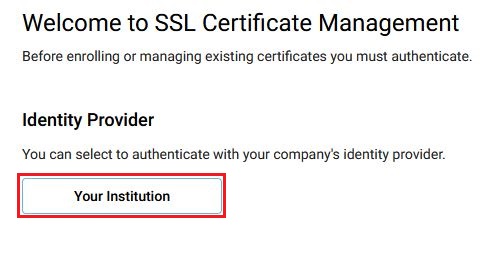 Anmeldung über Identity Provider
Anmeldung über Identity Provider
Schritt 1
Rufen Sie folgenden Link auf:
Certificate Manager
Klicken Sie auf den Button "Your Institution".
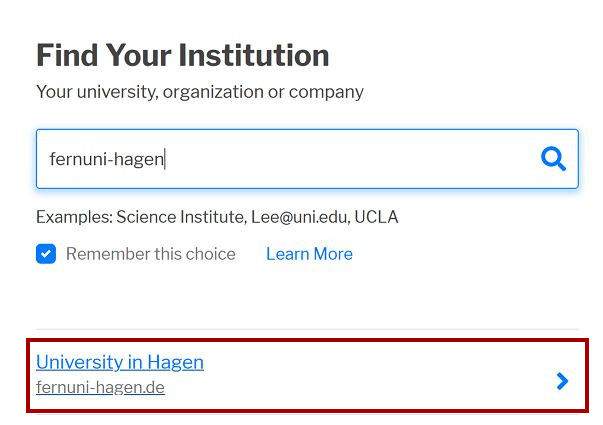 Identity Provider auswählen
Identity Provider auswählen
Schritt 2
Suchen Sie unter "Find Your Institution" nach "fernuni-hagen" und klicken Sie dann auf den Link im Suchergebnis (University in Hagen).
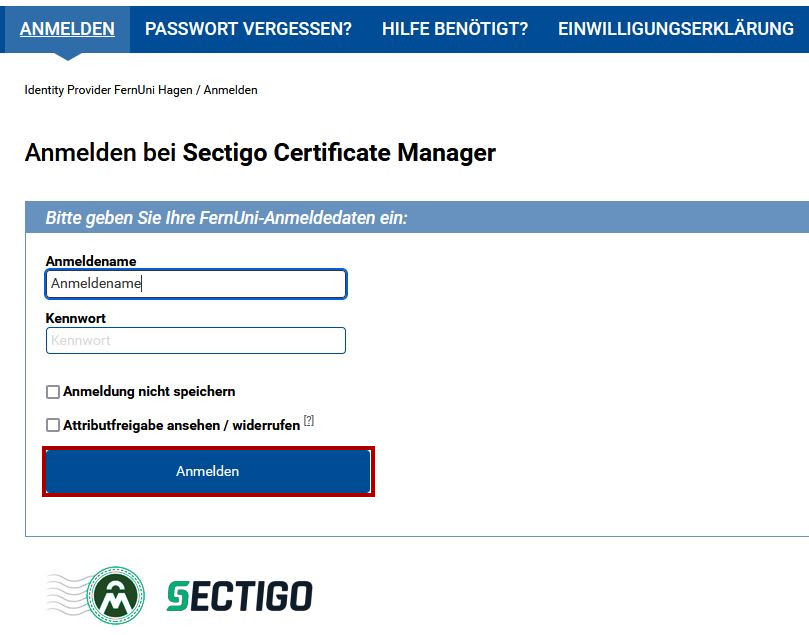 Anmeldung am Identity Provider
Anmeldung am Identity Provider
Schritt 3
Sie werden zum Fern-Uni Identity Provider (login.fernuni-hagen.de) weitergeleitet.
Geben Sie Ihren Anmeldenamen und Kennwort ein und klicken Sie auf den Button "Anmelden".
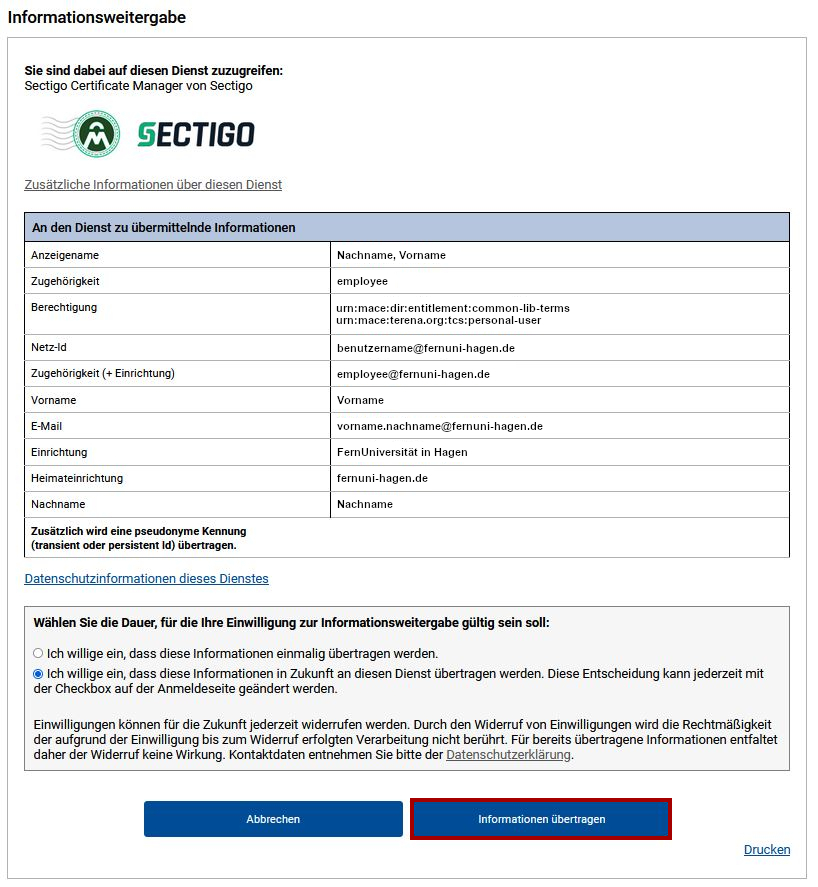 Informationsweitergabe
Informationsweitergabe
Schritt 4
Wenn Sie sich zum ersten Mal an diesem Dienst angemeldet haben, erhalten Sie eine Übersicht der Attribute, die nach Ihrer Zustimmung übermittelt werden.
Klicken Sie dazu auf den Button "Informationen übertragen".
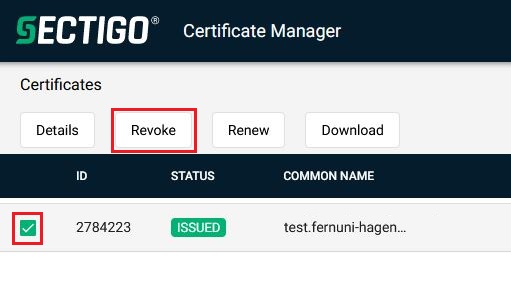 Serverzertifikat auswählen
Serverzertifikat auswählen
Schritt 5
Wählen Sie das gewünschte Zertifikat, welches Sie sperren möchten, in der Übersicht des "Certificate Managers" aus.
Klicken Sie dann auf den Button "Revoke".
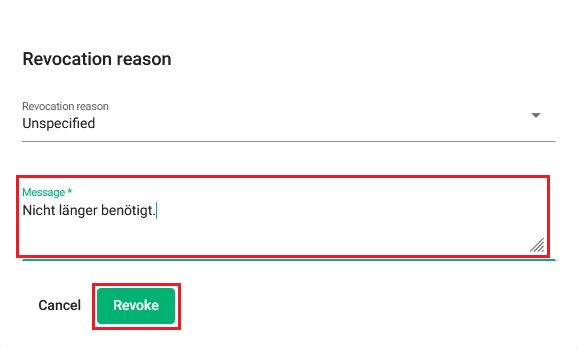 Serverzertifikat sperren
Serverzertifikat sperren
Schritt 6
Geben Sie unter "Message *" den Grund für die Sperrung ein und klicken Sie dann auf "Revoke".
Sie erhalten eine Bestätigung per E-Mail, sobald das Zertifikat gesperrt wurde.



